Atmiņas noplūde: kas tas ir un kā to novērst sistēmā Windows 10
Literārs Mistrojums / / August 05, 2021
Ir vairāki gadījumi, kad, lai gan jums ir pienācīgs specdators vai klēpjdators, ierīce kļūst lēnāka, un lielākajai daļai lietotņu ir vajadzīgi vecumi, lai tās palaistu vai ielādētu. Nu, šādas situācijas rodas atmiņas noplūdes dēļ. Proti, atmiņas noplūde datorā vai klēpjdatorā notiek, ja konkrēta lietotne aizņem vairāk atmiņas nekā parasti vajadzētu izmantot. Turklāt tas varētu notikt arī tad, ja resurss ir nepareizi izvietots nepareizas atmiņas piešķiršanas dēļ. Tomēr jāatzīmē, ka atmiņas noplūde nav līdzīga kosmosa noplūdei. Vairāki Windows 10 vai citas versijas lietotāji ir ziņojuši par šo problēmu.
Par laimi, šajā ziņojumā mēs runāsim par visiem iespējamiem un iespējamiem risinājumiem, kurus varat izmantot, lai novērstu šo atmiņas noplūdes problēmu Windows 10 personālajā datorā vai klēpjdatorā. Ņemiet vērā, ka šī ir programmatūras problēma, kas saistīta ar kļūdu. Tātad jebkura komponenta, piemēram, RAM utt., Fiziska nomaiņa nepalīdzēs un to nevajadzētu darīt. Vienkārši izpildiet šajā amatā minētās metodes, un, cerams, tas palīdzēs jums izlabot šo kļūdu. Tātad, to sakot, iekļūsim tieši pašā rakstā:
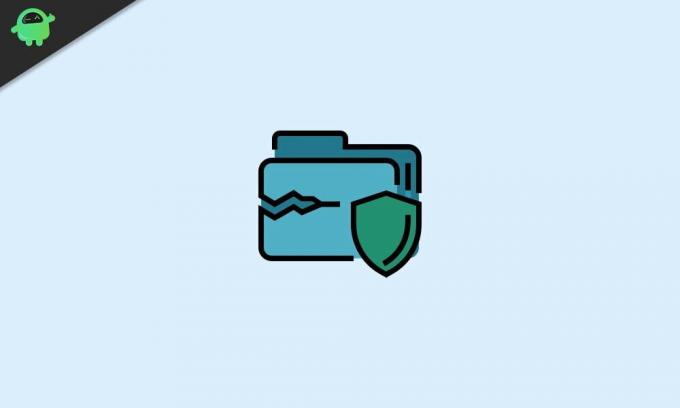
Satura rādītājs
-
1 Atmiņas noplūde: kas tas ir un kā to novērst sistēmā Windows 10
- 1.1 Atrodiet vainīgo
- 1.2 Izmantojiet atmiņas diagnostikas rīku
- 1.3 Pārbaudiet, vai nav draiveru atjauninājumu
- 1.4 Atspējojiet programmas, kas darbojas startēšanas laikā
- 1.5 ClearPage fails pēc izslēgšanas
- 1.6 Veiciet Windows 10 tīru sāknēšanu
- 2 Satīt!
Atmiņas noplūde: kas tas ir un kā to novērst sistēmā Windows 10
Lai arī Windows 10 pašlaik ir vismodernākā Microsoft operētājsistēma, tā joprojām cieš no atmiņas noplūdes problēmas. Vairākas lietotāju atskaites var atrast dažādās platformās, kas ziņo par līdzīgām problēmām. Atmiņas noplūdes laikā noteikta RAM daļa tiek atzīmēta kā “lietota”, kas acīmredzot tā nav. Tas noved pie augstākas RAM izmantošanas, tādējādi citām lietotnēm ir pieejams mazāk RAM krātuves. Šī problēma var notikt ar visām lietotnēm, tostarp Windows pakalpojumiem, sistēmā instalētām lietotnēm, fona procesiem, aparatūras draiveriem un trešo pušu lietotnēm.
Apskatīsim iespējamos risinājumus, kurus varat sekot, lai novērstu šo atmiņas noplūdes problēmu Windows 10 klēpjdatorā vai personālajā datorā.
Atrodiet vainīgo
Nu, tas var izklausīties kā dārgumu medības, taču tā ir pirmā lieta, kas jums jādara, ja arī Windows 10 rodas līdzīga atmiņas noplūdes problēma.
- Vienkārši atveriet uzdevumu pārvaldnieku, nospiežot Ctrl + Shift + Del.
- Dodieties uz Procesi cilni.
- Ievērojiet Atmiņa sleja.
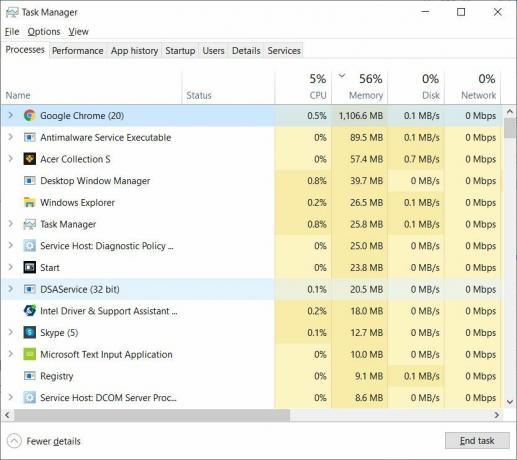
No šejienes jums būs jāmeklē process, kas patērē vairāk RAM nekā parasti. Bet tas jādara pašiem. Padoms būtu, ja kāds process, ja tiek izmantoti aptuveni 45-50% no RAM, tas kļūst par pretendentu uz atmiņas noplūdes vaininieku. Lai gan tas katru reizi var nebūt taisnība, tāpēc ņemiet to vērā. Kad esat pierakstījis vainīgo, šeit ir dažas lietas, ko varat darīt.
- Ja tā ir trešās puses lietotne, vislabākais, ko varat darīt, ir pārinstalēt lietotni un noskaidrot, vai tas palīdz.
- Ja tā nav trešās puses lietotne, pirms uzdevuma pabeigšanas noteikti meklējiet konkrēto procesu un saprotiet, ko tas dara. Vienkārši ar peles labo pogu noklikšķiniet uz uzdevuma un noklikšķiniet Meklēt tiešsaistē.
Izmantojiet atmiņas diagnostikas rīku
Iebūvētā atmiņas diagnostikas rīka izmantošana palīdzēs arī ierobežot šo atmiņas noplūdes problēmu jūsu Windows 10 datorā. Tā ir iebūvēta programmatūra, kas skenē datora fizisko atmiņu un identificē arī iespējamās kļūdas. Lai izmantotu šo rīku, rīkojieties šādi:
- Pirms šī rīka palaišanas noteikti saglabājiet visus svarīgos darbus un failus.
- Nospiediet Windows + R uz tastatūras.
- Ieraksti mdsched.exe.
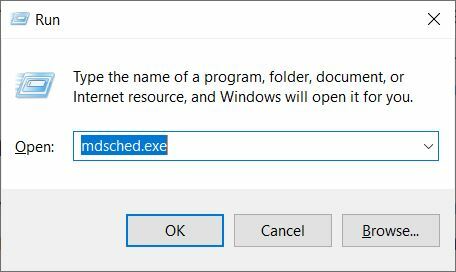
- Restartējiet datoru.

- Pēc datora restartēšanas tas tiks palaists Windows atmiņas diagnostikas vidē.

- Pēc noklusējuma skenēšana tiks sākta standarta režīmā.
- Nospiediet F10, lai sāktu skenēšanu.
Pārbaudiet, vai nav draiveru atjauninājumu
Dažreiz novecojuši draiveri var izraisīt arī atmiņas noplūdi operētājsistēmā Windows 10. Ar jauniem atjauninājumiem uzņēmums mēdz novērst šādas problēmas vai kļūdas.
- Nospiediet Windows + R uz tastatūras.
- Ieraksti devmgmt.msc un nospiediet Enter.
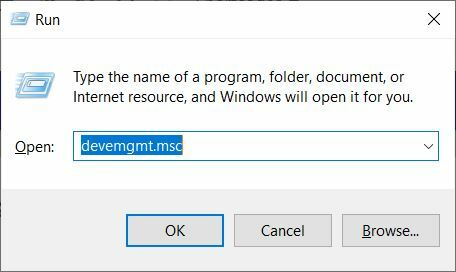
- Pēc tam, kad Ierīču pārvaldnieks atveras, pārbaudiet visus programmatūras atjauninājumus.
- Ja pieejams, atjauniniet visas lietotnes.
Atspējojiet programmas, kas darbojas startēšanas laikā
Laba prakse ir atspējot startēšanas laikā darbojošās programmas. Tas palīdzētu jums samazināt atmiņas noplūdes problēmu. Priekš šī:
- Dodies uz Uzdevumu pārvaldnieks.
- Tad dodieties uz Uzsākt.
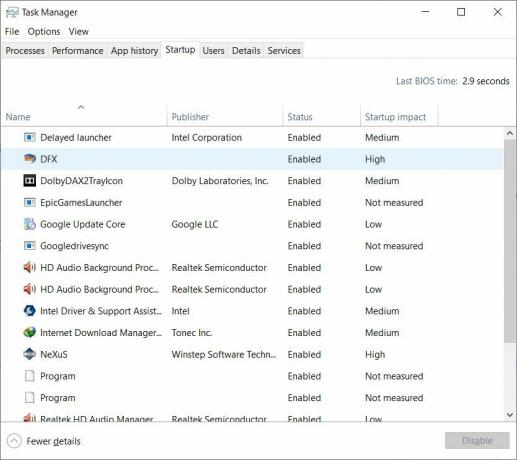
- Kad sistēma tiek palaista, pēc noklusējuma izvēlieties programmatūru, kuru vēlaties atspējot.
ClearPage fails pēc izslēgšanas
Nu, šis process varētu izklausīties sarežģīts, bet tas tā nav. Vienkārši izpildiet tālāk minētās darbības, lai notīrītu lapas failu katrā izslēgšanas reizē. Tas palīdzēs jums novērst atmiņas noplūdes problēmu operētājsistēmā Windows 10.
- Tips regedit par meklēšanu.
- Tādējādi tiks atvērts reģistra redaktors.
- Tagad ievadiet zemāk esošo plāksteri
HKEY_LOCAL_MACHINESYSTEMCurrentControlSetControlSession Manager Atmiņas pārvaldība - Jums jāmaina vērtība ClearPageFileAtShutDown uz ‘1‘.
- Saglabājiet izmaiņas un restartējiet datoru.
- Tieši tā
Veiciet Windows 10 tīru sāknēšanu
Ja neviena no metodēm jums nedarbojās, tad labāk pārinstalēt Windows 10 OS. Īpaši tīra sāknēšana lieliski palīdzētu novērst atmiņas noplūdes problēmu. Pārliecinieties, vai jums ir visu datu kopija diskā, kurā instalēsit Windows 10 un atpakaļ.
Satīt!
Tātad, jums tas ir no manas puses šajā amatā. Es ceru, ka jums, puiši, patika šī ziņa, un jūs varējāt novērst atmiņas noplūdes problēmu savā Windows 10 datorā vai klēpjdatorā. Ņemiet vērā, ka ne visas šeit minētās metodes var darboties visiem, tāpēc mēģiniet veikt visus risinājumus. Kā pēdējo līdzekli ir ieteicams instalēt tīru Windows 10 kopiju. Informējiet mūs zemāk esošajos komentāros, ja jums ir kāds cits iespējamais risinājums, kuru vēlaties, lai mēs iekļaujam šajā ziņojumā, kas jums palīdzēja novērst atmiņas noplūdes problēmu sistēmā Windows 10.
Lai iegūtu vairāk šāda lieliska pārklājuma, varat doties uz mūsu pārbaudi mūsu Windows ceļveži, Spēļu ceļveži, Sociālo mediju ceļveži, iPhone, un Android ceļveži lasīt vairāk. Noteikti abonējiet mūsu YouTube kanāls par lieliskiem videoklipiem, kas saistīti ar Android, iOS un Gaming, un sekojiet līdzi jaunākajām lietām Tech. Līdz nākamajam ierakstam... Priekā!
Six Sigma un Google sertificēts digitālais tirgotājs, kurš strādāja par analītiķi Top MNC. Tehnoloģiju un automašīnu entuziasts, kuram patīk rakstīt, spēlēt ģitāru, ceļot, braukt ar velosipēdu un atpūsties. Uzņēmējs un Emuāru autors.



![Google kamera Razer Phone / 2 ar HDR + un nakts redzamību [GCam 6.1]](/f/55b8c4e8a867740d85d935be9939afbd.jpg?width=288&height=384)